Cómo conectar el aliado ASUS ROG a un Monitor de TV o juegos
El Ally Rog hizo un chapoteo en 2023 como una alternativa convincente a la cubierta de vapor, gracias a su sistema operativo Windows, que otorga acceso a una gama más amplia de juegos. Al año siguiente, el Ally X de ROG llegó al mercado, con un mejor momento y una ergonomía mejorada con un enfriamiento superior, lo que lo convierte en una opción aún más atractiva para los jugadores sobre la marcha. Si bien su encanto principal es su portabilidad, el aliado de ROG también ofrece la flexibilidad para disfrutar de los juegos en pantallas más grandes como televisores o monitores de juegos. Ambas versiones del Ally Rog se pueden conectar fácilmente a una pantalla externa, lo que le permite sumergirse en sus juegos favoritos a escala más grande. A continuación, encontrará una guía completa sobre cómo conectar su aliado ROG a un televisor o monitor, completo con instrucciones paso a paso y recomendaciones principales.
Cómo conectarse con un adaptador
Conectar su aliado ROG a un televisor o monitor se puede lograr de varias maneras, pero usar un adaptador es un método sencillo y eficiente en el espacio. Las opciones van desde adaptadores compactos de estilo dongle y cables directos hasta el muelle oficial de ROG Gaming Charger, proporcionando flexibilidad para adaptarse a diferentes preferencias.
Lo que necesitarás

ASUS ROG 65W Dock Charger
0Supports HDMI 2.0 con USB Tipo-A y USB Type-C para ROG Ally. Véalo en Best Buy Asus ha simplificado el proceso de conectar el aliado de ROG a un televisor con el Dock Oficial Rog Gaming Charger, que también sirve como cargador. Todo lo que necesita es un cable USB-C y HDMI para comenzar. El muelle del cargador también incluye un puerto USB-A, lo que le permite conectar periféricos como un mouse o teclado.
Alternativamente, puede usar un adaptador USB-C de terceros a HDMI, conectándolo directamente al puerto USB-C del Ally Rog Ally. Desde allí, conecte un cable HDMI desde el adaptador a su televisor o monitor. Para una solución de un cable sin costuras, considere un cable USB-C a HDMI que se conecta directamente desde su aliado ROG a su televisor o monitor, eliminando la necesidad de un adaptador.
Algunos adaptadores USB-C a HDMI vienen equipados con un puerto USB-C Passthrough para cargar, que requiere un cable USB-C adicional y su adaptador de alimentación para mantener la batería de Rog Ally alimentada durante el juego.
Cómo conectarse: instrucciones paso a paso
- Inserte un adaptador (o cable) USB-C a HDMI en el puerto USB-C del aliado ROG en la parte superior del dispositivo. Si usa el Dock Charger Rog Gaming, conecte un extremo de un cable USB-C al aliado ROG y el otro al puerto de carga USB-C del Dock Charger Dock.
- Adjunte un cable HDMI al adaptador (o un muelle del cargador) y conecte el otro extremo a un puerto HDMI disponible en su televisor o monitor. Si usa un cable USB-C directo a HDMI, simplemente conecte el extremo HDMI a su televisor o monitor.
- (Opcional) Si su adaptador presenta un puerto USB-C Passthrough, conecte el adaptador de alimentación de su Ally Rog a este puerto para cargar.
- Poder en el aliado ROG; Debe detectar y generar automáticamente la señal de video.
- Cambie la entrada de su televisor o monitor a la entrada HDMI correspondiente para ver la pantalla del aliado de ROG.
Cómo conectarse con una estación de acoplamiento
Para una configuración más similar a la consola que recuerda al Nintendo Switch, una estación de acoplamiento podría ser su opción preferida. Si bien el aliado de ROG no tiene una estación oficial de acoplamiento más allá del Dock de carga de Rog Gaming, que funciona más como un adaptador, el mercado ofrece numerosas opciones de terceros. Estos muelles le permiten colocar el aliado ROG en un soporte, conectarlo a un televisor o monitor, y cargar simultáneamente.
Lo que necesitarás

Estación de acoplamiento JSAUX HB0603
2100 vatios de energía para carga rápida y una variedad de puertos se incluyen en este muelle liviano y compacto que funciona como un soporte. Vea en Amazon Basic Docks para el aliado ROG generalmente con un puerto HDMI y un puerto de carga de pases USB-C. Para aquellos que buscan más opciones de conectividad, los muelles avanzados ofrecen puertos USB adicionales para periféricos como ratones y teclados, discos duros externos, puertos Ethernet para una conexión con cable estable, ranuras para tarjetas SD para almacenamiento expandido e incluso puertos de visualización para múltiples pantallas. Las opciones de muelle más pequeñas y amigables con los viajes son perfectas para conectarse a pantallas más grandes sobre la marcha. Muchos muelles diseñados para la cubierta de vapor también son compatibles con el aliado de ROG.
Cómo conectarse: instrucciones paso a paso
- Coloque el aliado de Rog en el muelle.
- Conecte el cable de alimentación USB-C al puerto USB-C del Ally Rog en la parte superior.
- Adjunte el adaptador de potencia de su aliado ROG al puerto de carga USB-C del muelle.
- Conecte un cable HDMI desde el puerto HDMI del muelle a un puerto HDMI disponible en su televisor o monitor.
- Encienda el aliado ROG, que debe detectar y generar automáticamente la señal de video.
- Cambie su televisor o monitor a la entrada HDMI correcta para ver la pantalla de Rog Ally.
También necesitarás un controlador
Si bien es posible conectar un mouse y un teclado a la solución de acoplamiento de su Ally Rog, usar un controlador inalámbrico es a menudo la opción más cómoda y conveniente cuando se juega en una pantalla más grande. ROG Ally admite cualquier controlador de juego habilitado para Bluetooth. Estas son nuestras principales recomendaciones para controladores, adecuados tanto para la cubierta de vapor como para el aliado de ROG:

Sony Dualsense
1 Véelo en Amazon Véelo en Best Buy Métalo en Target

Controlador Xbox Elite Series 2
4 Véalo en Amazon, véalo en Best Buy

8bitdo Ultimate Controller

Gulikit Kingkong 3 Max Controller

Controlador de estilo GameCube inalámbrico de PowerA
2 Véalo en Amazon Esto incluye opciones de primera parte como Dualsense de la PS5, el controlador inalámbrico Xbox o el controlador Nintendo Switch Pro, así como una variedad de controladores de terceros. Algunos controladores utilizan una conexión inalámbrica de 2.4GHz con un adaptador USB, que ofrece una menor latencia y un mejor rango que los controladores Bluetooth estándar. Si está cerca de su aliado ROG o la estación de acoplamiento, un controlador USB con cable también puede ser una solución simple plug-and-play.
-
Fue casi exactamente un año en la Conferencia del Desarrollador del Juego que me presentaron a Jump Ship, un tirador PVE de ciencia ficción de cuatro jugadores que combina ingeniosamente elementos de Sea of Thieves, dejó 4 muertos y FTL. Después de jugar recientemente la última construcción con algunos de los desarrolladores, estoy convencidoAutor : Chloe May 02,2025
-
Klab está listo para excitar a los fanáticos globales con el anuncio de Haikyu Fly High, un juego móvil inspirado en la querida serie de anime Haikyu! A partir de hoy, los fanáticos pueden registrarse previamente para la versión de Android, abriendo un mundo de acción de voleibol a los jugadores de América del Norte, América Latina, Europa yAutor : Sophia May 01,2025
- "Project Fantasy" de Hitman Devs espera redefinir los juegos de rol en línea
- The Elder Scrolls: Castles ahora disponible en dispositivos móviles
- Mod 'In Your World' de Minecraft: una actualización escalofriante
- El creador de Resident Evil quiere que el clásico de culto Killer7 tenga una secuela de Suda51
- EA Sports FC 25: ¿avance o decepción?
- Personajes de punto muerto | Nuevos héroes, habilidades, armas e historia
-
1Guía definitiva de aplicaciones de belleza: reseñas y recomendaciones
-
2Compras inteligentes: consejos y trucos para ahorrar dinero
-
3Experiencias inmersivas de rol para un jugador
-
4Los mejores juegos de acción para Android
-
5Los mejores juegos de disparos para Android
-
6Adictivos juegos casuales que te encantarán


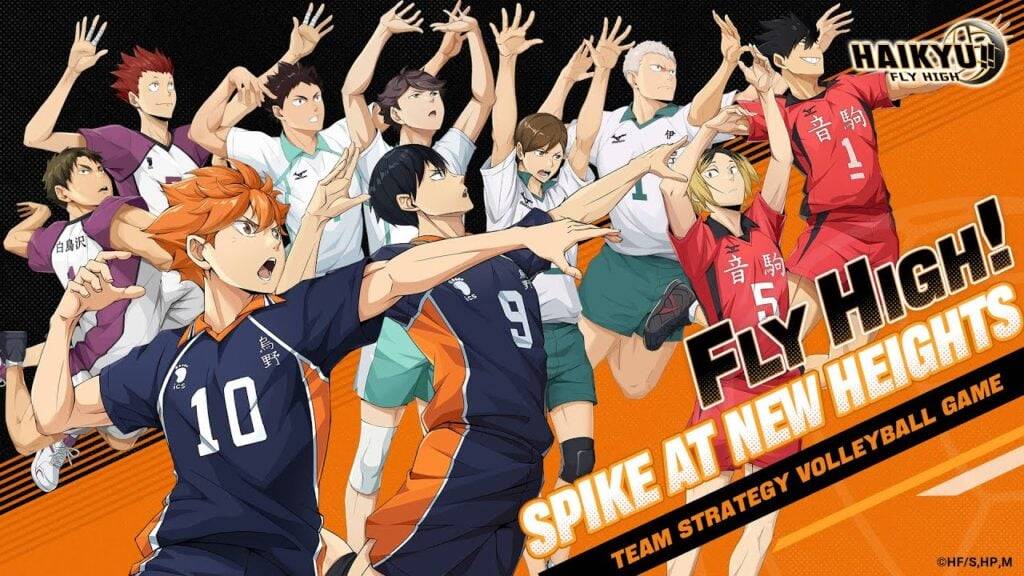




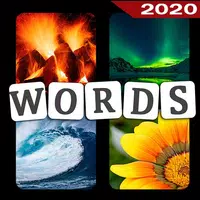




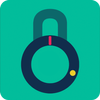








![[777Real]スマスロモンキーターンⅤ](https://images.0516f.com/uploads/70/17347837276766b2efc9dbb.webp)

